Все интересное и полезное для начинающего пользователя компьютера. Все интересное и полезное для начинающего пользователя компьютера Что лучше для игр xp или 7
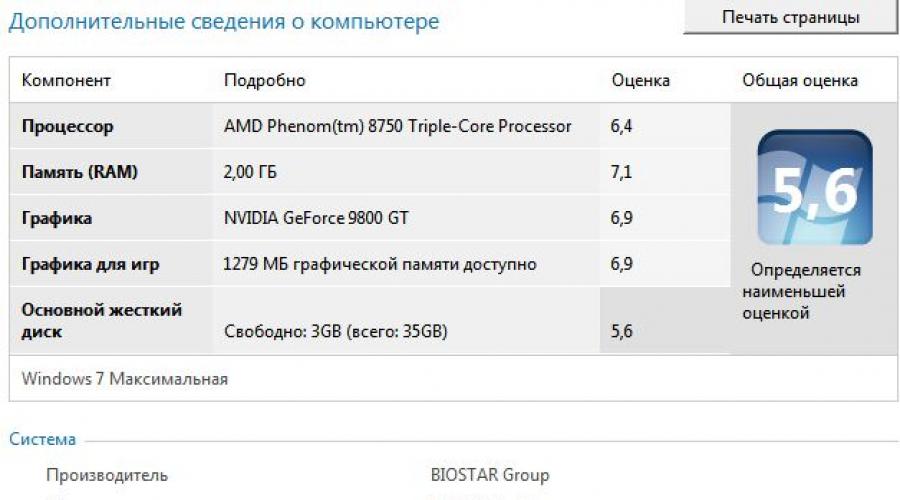
Читайте также
Лучше установить, и думаете какой Windows лучше - XP или 7, то вы попали как раз туда, куда нужно. В данной статье будут описаны основные моменты, которые отличают эти две системы, и сказано, для чего и в каких случаях их нужно устанавливать.
Что лучше, Windows 7 или XP: отличие 1
Самая основная разница, это затрачиваемые ресурсы всего компьютера. Из-за того, что 7 является системой нового поколения, и в ней присутствуют различные «навороты», эффекты и многое другое, она использует довольно большое количество системной мощности.
Отсюда вывод, что если компьютер слабенький, то 7 устанавливать не рекомендуется. Из-за низкой производительности, вся система будет «подвисать» и «тормозить», так как львиная доля ресурсов будет уходить только на саму «Винду», а для ваших нужд почти ничего не останется.
Вы не сможете спокойно смотреть фильмы, а тем более, играть в игры, которые так же требуют много ресурсов.
Что лучше, Windows 7 или XP: отличие 2
Если вы занимаетесь разработкой каких-то приложений, или работаете в каких-либо других видео, то вам желательно установить 7 версию, поскольку в ней есть различные новые компоненты и прочее, которого нет в XP. К примеру «NetFrameworks» и т.п.
Если вы захотите установить Adobe Photoshop CS5 на XP, то мастер установки выдаст вам ошибку, в которой будет сказано, что данная версия фотошопа может быть инсталлирована только на Windows Vista или 7. То есть, на XP нельзя. И многие новые программы и игры могут отреагировать так же.
Что лучше, Windows 7 или XP: отличие 3
Следующий момент в драйверах. Ранее, после каждой переустановки Винды вам приходилось заново вешать все «дрова» на устройства. Этот процесс не очень удобен и занимает довольно длительное время, если у вас большое количество различных комплектующих.
В Windows 7 таковой проблемы практически нет. При инсталляции этой версии операционной системы драйвера на видеокарту, звуковую карту, сеть и т.п., устанавливаются автоматически, поскольку они присутствуют в дистрибутиве Винды 7.
Если вам необходимо установить драйвер на принтер или что-то подобное, то это нужно будет сделать вручную, или же посредством стандартного мастера установщика скачать их в Интернете. То есть, вам не нужно самостоятельно искать их.
Что лучше, Windows 7 или XP: отличие 4
Также одним из важнейших качеств новой 7 версии ОС от Microsoft является удобство, дизайн и красота. Разработчикам нужно отдать должное, поскольку они довольно хорошо постарались над этим продуктом.
Если человек впервые сел за компьютер, где установлена ОС Windows 7, то его сразу же наполняет чувство восхищения и восторга.
Новое меню Пуск очень красивое и удобное. Все окна имеют прозрачность. вообще замечательная. Появилась возможность закрепить значки для каждой программы. Также великолепные эффекты от Aero, и многое другое.
Сложно описать все изменения и новшества в 7 версии, поскольку глаза просто разбегаются при виде столь качественной начинки.
Но опять же, всё упирается в ресурсы и производительность вашего компьютера. Если он слабый, то лучшим вариантом будет XP, так как она будет работать намного быстрее 7.
Так что ответом на вопрос: «Что быстрее, Windows 7 или XP», будет XP. Но опять же, всё зависит от конфигурации вашего компьютера. Также стоит подумать, для чего именно вам нужно это устройство. Если просто поработать в офисных программах, посидеть в Интернете, пообщаться через ICQ, Skype, и тому подобное, то вам для этих целей вполне подойдет XP.
Если же вы хотите играть в самые новейшие игры, заниматься разработками каких-либо приложений, моделированием, фотошопом и т.д., то стоит задуматься не о смене операционной системы, а об обновлении конфигурации всего компьютера.
Разумеется, вы можете установить 7 и на слабый компьютер. Но для работы без торможения, вам нужно будет отключить всяческие эффекты и тому подобное.
Время неумолимо бежит в перёд, а вместе с ним идет развитие it технологий. Причём развитие это не просто идет а бежит семимильными шагами. Те кто приобретал компьютеры ещё до выхода операционной системы Windows, сегодня задаются вопросом, переходить ли на Windows 7 ? В этой заметке я опишу свои впечатления от этой операционной системы. В ней есть как плюсы так и минусы.
Что лучше XP или 7
Я достаточно долго наблюдал за ОС Win7. На моём компьютере какое то время было установлено две операционные системы, а именно в разделе С обитала старая добрая Win ХР, а в разделе D поселилась семёрочка. Именно в тот период я приобрёл бесценный опыт по установке Win 7 на ПК с ХР и наоборот научился решать проблему, когда после установки ХР на ПК с Win7, семёрка отказалась загружаться (После установки Windows XP, Windows 7 не загружается. Восстановление загрузчика Win7 , Редактируем список операционных систем в Windows 7). Тестировал я новую систему около года примерно и вот какие плюсы и минусы я выявил.
Windows 7 лучше чем ХР. Плюсы
1. Установка очень проста, ни каких сложностей в отличии от ХР. Устанавливается из под ХР, просто вставляете диск в привод и следуете указаниям системы. Устанавливайте в отдельный раздел жёсткого диска (Как разделить жёсткий диск на разделы и как удалить разделы жёсткого диска при помощи бесплатной программы Partition Wizard). После того, как установка была завершена, мне не потребовалось устанавливать ни каких дополнительных драйверов, все устройства работали на ура. Более того семёрка сама скачала драйвер принтера и сканера с интернета за несколько секунд.
2. Я ни когда не пользовался Win Vista, но наслышан был о её глюках во время работы и невозможности установки программ. В семёрке я такого не заметил. Ни каких зависаний, программы совместимы на 99%, всё отлично устанавливается и работает. Диски записывать можно, не устанавливая дополнительный софт, так как есть встроенные программные ресурсы. Единственное мне потребовалось установить кодеки для видео, потому что не все форматы воспроизводились, а так всё супер.
3. Дизайн просто шик. Хоть я и не фанатею от всяких дизайнерских фишек, но тут я был приятно удивлён.
Минусы
Не обошлось конечно и без минусов.
Основной минус это конечно системные требования. Да оно и не удивительно программное изделие подобного уровня требует более мощного железа. Хотя мой старенький железный друг прекрасно с этой задачей справился. Win7 требует для нормальной работы от 2Гб ОЗУ (оперативная память). Тут уж ни чо не поделаешь пришлось докупить Файлы операционки занимают на диске около 10Гб , плюс к этому нужно выделить место под софт, итого 30Гб как минимум нужно выделить. Поэтому жёсткий диск на сегодняшний день - это 500 Гб как минимум нужно иметь.
Ну вот как то вот так. Какие выводы можно из всего этого сделать? Что лучше ХР или win 7 ? Скажу своё мнение, семёрка лучше во многом и перспективнее я в этом убедился за год работы в этой системе. Стоит ли переходить на Windows 7 ? Да стоит и чем раньше тем лучше. ХР безнадёжно устареет как и её предшественники Win95, 98, 2000 и тому подобные. Скажу более того, что настанет такое время, когда в ХР будет невозможно ни играть ни нормально работать. ХР вместо Win 7 я уже не поставлю это точно, поэтому все публикации на этом сайте будут выходить исключительно из опыта работы в семёрке, ну так требует нынешнее время. Вы уж меня простите если что Ну а те кто покупает сегодня ноутбуки могут об этом и не думать так как все компьютеры сейчас уже идут с базовой версией этой системы.
Некоторые наши клиенты, которым необходимо установить Windows на компьютер (ноутбук), задают популярный с некоторых пор вопрос: «Какую операционную систему лучше установить на старый компьютер Windows XP или Windows 7? На какой операционной системе будет быстрее работать компьютер или ноутбук с похожими параметрами? Чем удобнее пользоваться Xp или Семёркой?»
Вопрос «Что лучше Windows XP или 7? » до сих пор актуален, даже учитывая, что семёрка продаётся уже 3й год, и, процент пользователей новой операционной системой Windows 7 достиг 32% и продолжает быстро расти.
Давайте пройдёмся по достижениям и упущениям новой операционной системы 7, её удобств для простого пользователя, плюсов и минусов эксплуатации на десктопе и ноутбуке. Заодно оценим возможности и недостатки новой и старой Windows, так же некоторые вопросы . Ведь не всегда новое есть самое лучшее! Тем самым решим вопрос: какую на свой компьютер?
Действительно, Microsoft Windows 7 более медленная и более ресурсоёмкая операционная система, чем Windows xp. Но всё же, какая из систем лучше Windows XP или 7
:
- Загружается Windows 7 дольше в среднем на 10 секунд на том же оборудовании- в то время как представители Microsoft обещали уменьшение времени старта ОС 7 по сравнению со знаменитым старожилом (встречались машинки на которых win seven стартовала за 6- 8 секунд, но это исключения). Далее…
- Для комфортной работы необходимо минимум 1 гигабайт оперативной памяти, а лучше два или три, мощный процессор и видеокарта для обработки визуальных эффектов Aero Peek и желательно большой контрастный монитор.

Это были требования к оборудованию, теперь поговорим о том, что бросается в глаза при работе в семёрке.
- Процессор под седьмой очень редко находится в латентном состоянии – в диспетчере задач в новой Windows 7 всегда можно увидеть одно, два приложения, которые порядком перманентно нагружают процессор. Возможно из-за этого немного чаще приходится и устранять перегрев и отключения, т.е .
- Винчестер, даже при отключенных службах индексации, дефрагментации и др., которые могут служить источником чтения записи на диск, периодически переходит в режим чтения/записи (моргает либо горит индикатор HDD на системном блоке). Чем он там занимается? Свопит (использует файл подкачки C:/pagefile.sys, наблюдается при нехватке оперативной памяти, либо настройках выгрузки неактивных приложений) или логирует (фиксирует) данные для отправки Microsoft, под видом участия в улучшении ПО, при том, что вирусов и фоновых приложений, которые могут запускаться по расписанию у меня на компьютере нет? На XP такой периодической активности диска я не замечал, кроме как во время простоя иногда включалась функция дефрагментации участвующих в загрузке системы файлов. Поэтому излишнюю активность диска в виндовс xp всегда рассматривал как признак вирусной инвазии.
- Не так хороша Windows 7 и как игровая платформа. Особенно при наличии оперативной памяти менее 2 Gb, а вот на XP очень много игр с достаточно высокими требованиями запускались и работали с высоким FPS, с той же видеокартой.
- Есть информация, что Windows 7 сажает батарею ноутбука, нетбука при автономной работе, значительно быстрее, нежели XP! На просторах интернета есть очень много информации о том, что батарея в некоторых моделях «умирает» на 30% быстрее. Очевидно существует прямая связь между ускоренной просадкой батареи ноутбука и перманентными периодами активности жёсткого диска в Windows 7, повышенным потреблением процессорных ресурсов и модными спецэфектами Aero Peek.
- До сих пор существует проблема совместимости приложений с новой ОС. Установив некоторые профессиональные программы, вы без удовольствия обнаружите, что они перестали корректно запускаться. Вам наверняка не понравится принести ноутбук в офис, подключиться по сети к серверу 1С и обнаружить, что движок 1С -бухгалтерии, установленный у вас, не читает базу данных. уже писалось на этом сайте. Но всё это потребует от вас дополнительных усилий и времени! Конечно сейчас повсеместно разработчики ПО пишут приложения под ядро MinWin Windows 7, корпорация Microsoft так же регулярно выпускает заплатки для улучшения преемственности своих ОС. Будем надеяться, что об этой проблеме с новой Windows мы очень скоро забудем! И вопрос о том, что лучше Windows XP или 7 канет в лету!
В итоге только вам решать, какая операционная система вам больше подходит Windows XP или 7.
На наш взгляд, во многих пунктах, приведенных в статье, напрашивается использование программного обеспечения сторонних производителей. Это нивелирует разницу между операционными системами. Так и хочется сказать - не в том месте капаете, ребята.
1. Поиск
Windows XP. Запускать не очень удобно, работает медленно.
Windows 7. Вы еще не закончили вводить искомое слово в поле поиска стандартного Проводника, а результаты уже перед вами. Нужное слово "подсвечено" и приведен фрагмент содержимого, в котором оно нашлось. Вы выделяете документ и видите тут же, в области просмотра самого Проводника, его содержимое, причем неважно, документ ли это Microsoft Office (Разумеется требуется установленный пакет Microsoft Office), фотография из отпуска или видеоклип.
Итог. В Windows 7 поиск происходит заметно быстрее благодаря тому, что система сама заранее просматривает файлы и запоминает, где какое слово встречается. Это позволяет за несколько мгновений находить нужные документы, письма, ссылки, фотографии или музыку.
Комментарий win61.ru. Как известно поиском в Windows 7 заведует служба Windows Search. Да, без сомнения поиск стал быстрее, но дело в том, что вышеприведенная служба работает в фоновом режиме, постоянно отнимая системные ресурсы на создание поискового индекса. На наш взгляд лучшим инструментом для поиска является функция популярного файлового менеджера Total Commander.
2. Запуск программ
Windows XP. Входим в меню "Пуск", потом "Стандартные", потом, кажется, "Служебные" или нет… Нужно помнить, где находится программа! Половина экрана загорожена развернутыми окнами, а нужная программа так и не видна!
Windows 7. Нажимаете круглую кнопку меню "Пуск" ("шарик с флажком"), вводите первые буквы "каль…" и вот он, калькулятор. Осталось нажать "Ввод" или щелкнуть по нему мышкой.
Итог. Достаточно ввести первые буквы названия искомой программы в меню "Пуск" и она перед вами!
Комментарий win61.ru. Интересно, многие будут запускать программы подобным образом? Для того, чтобы запустить калькулятор или другую программу, можно использовать ярлыки или горячие клавиши.
3. Использование мультимедийных возможностей
Windows XP. Фотографии и фильмы выводятся на монитор, подключиться к большой "панели" сложно. Управление - только с помощью мышки.
Windows 7. Вы на любимом диване, у вас в руках пульт дистанционного управления и вы легко пролистываете снимки, просматриваете видео или наслаждаетесь своей фонотекой на экране жидкокристаллического или плазменного телевизора. Компьютер выполняет функции и плеера, и видеомагнитофона. (Для реализации такой возможности нужен совместимый ТВ-тюнер с пультом ДУ).
Итог. В основную домашнюю редакцию Windows 7 входит Windows Media Center, который позволит вам легко настроить подключение вашего компьютера к внешнему экрану и превратит его в центр домашних развлечений, в котором музыка, фотографии, телепередачи и видеозаписи одинаково легко доступны.
Комментарий win61.ru. Никаких проблем в подключении большого телевизора в Windows XP не возникало и возникнуть не могло, прекрасно работало подключение как по HDMI так и с помощью "бананов" или скарта. То что касается пульта, то Windows Media Center не опознал мое устройство, как впрочем и большинство других. К сожалению медиацентр имеет поддержку ограниченного количества устройств и список этот расширить не представляется возможным. Существует программа стороннего производителя, которая называется Mediaportal, и прекрасно работает как Windows XP, так и в Windows 7. К слову намного функциональней, удобней и поддерживает огромное количество устройств.
4. Создание домашней сети
Windows XP. Много окошек и кнопок, нужно быть большим знатоком, чтобы расставить галочки в нужных местах и ввести IP-адреса… А тут еще нужно подключить общий принтер…
Комментарий win61.ru. Возможно удобно для новичков, но для продвинутых пользователей лишняя обуза.
5. Родительский контроль
Windows XP. Вы купили компьютер для ребенка, рассчитывая, что он поможет ему в учебе. А оказалось, что он играет в неподходящие его возрасту игры, залезает в папины программы, бродит по не самым чистоплотным сайрам Интернета. Что делать? Заводить для него собственную учетную запись, ограничивая права доступа! А как? Это по силу только продвинутому администратору.
Windows 7. Настраиваете "Родительский контроль", указываете какие игры доступны ребенку, какие программы он сможет использовать и, главное, вы ограничиваете тут же продолжительность нахождения за компьютером. Причем, для каждого дня недели отдельно он сможет проводить за ПК в каждый день недели.
Итог. "Родительский контроль" позволяет создать список игр и программ, которые ребенок сможет запускать ("все, что не разрешено - запрещено") и просто ввести ограничения на время, отводимое на компьютер.
Комментарий win61.ru. Как родитель двух детей полностью одобряю это нововведение, это действительно необходимая функция операционной системы.
6. Работа с файлами и папками
Windows XP. Вы храните музыку в разных папках или на разных дисках… И всякий раз вспоминаете, где разместили последний скаченный альбом.
Windows 7. Вы один раз добавляете папку с любого подключенного диска в библиотеку и можете забыть, где она находится. В любом Проводнике щелкните Библиотека > Музыка и вы увидите всю музыкальную коллекцию, со всех дисков. Причем, ее тут же можно отсортировать и, например, запустить проигрывание хитов вашей любимой группы, даже, если ее альбомы физически раскиданы по разным дискам. Вы также можете отсортировать фотографии в библиотеке по дате создания, и показать гостям самые свежие снимки, при том, что они будут лежать в различных папках.
Итог. Быстрый поиск и удобная сортировка файлов, находящихся при этом в разных уголках вашего винчестера.
Комментарий win61.ru. Слова "удобство" и "быстрота" никогда не будут относится к проводнику Windows. Для работы с файлами нужно использовать FAR или Total Commander.
7. Исправление ошибок
Windows XP. Не работает принтер? Не удается выйти в Интернет? Ищущем, как решить проблему по справке. Но там ответа нет. Или написано так, что с первого раза не поймешь… Придется в очередной раз звать специалиста.
Windows 7. Встроены готовые алгоритмы устранения самых типичных неполадок: сбоев при подключении к Интернету, проблем с принтерами и другими устройствами или, к примеру, отсутствием звука в колонках. Диагностику и устранение возникших сложностей вы можете инициировать сами, но чаще их запустит сама система. Сама увидит проблему, сама начнет поиск решения и сама ее устранит!
Итог. "Устранение неполадок" - функция операционной системы, которая решает множество часто встречающихся проблем автоматически или с минимальным вашим участием.
Недавно стал интересен вопрос: чем отличается Windows 7 от Windows XP? Поискав в интернете и толком ничего не найдя, решил разобраться сам.
На первом же сайте кроме комментариев пользователей, я ничего не нашёл. Итак, разберемся. Перво-наперво я прочитал социологический опрос, где сравнивались три системы: семёрка, экспишка и виста. В итоге, 89% за Семёрку, 8% за Экспи и 3% пользовались Вистой. Когда спрашивали почему, люди отвечали: интерфейс, скорость, поиск и др. Но когда спрашивали профессионалов, они сказали что лучше Линукс.
И что же лучше, что же подойдёт именно вам? Для начала надо определить кто вы. Если вы человек, который не хочет замарачиваться, не хотите искать драйвера, и у вас достаточно места, как в оперативной памяти, так и на жёстком диске, то вам подойдет семёрка. Про висту я описывать не буду, так как она устарела окончательно. Ну, а если вы сможете обеспечить полную функциональность вашего компьютера, тогда вам нужна ХР…или Линукс, но это совсем другая история.
Теперь подробнее. Начнём с Семёрки. Следует начать с того, что она подразделяется на несколько версий, которые отличаются возможностями. Самая лучшая — это Максимальная. В ней возможно всё! Всё, но не всегда. При установке Семёрки на компьютер следует помнить, что ей нужно много места. Но это компенсируется. При первом же запуске появляется рабочий стол, который полностью настраивается. От цвета кнопочек, до картинок при запуске. Также с самой системой предоставляются набор весьма хороших тем, но они сильно тормозят систему! Помните это! Также я читал комментарии про удобный поиск. Да это так, ты только напечатал три буквы, а система уже находит похожие файлы.
Самое главное отличие — автоматическое нахождение драйверов! Если вы скачали веб камеру где-нибудь в Китае, без диска с драйверами, то система всё равно найдёт их, и всё будет работать. Но снова повторюсь, что это занимает очень много места.
Другое дело ХР. Всё зависит от вас. То есть, драйвера ставите сами, темы толком не измените, поиск может вас сильно подвести, первоначальный запуск системы просто ужасен, если в диск не входили пакеты драйверов. Но зато, система работает быстро, без тормозов, система полностью доработана! Самый странный и непонятный минус — оперативная память! Если вы поставите хоть тридцать два гига, то система увидит 3600. И больше двух ядер не воспринимает. Но всё это есть в семёрке или в Линуксе.
И наконец, Линукс. Система не отличается привлекательным интерфейсом, но быстрота работы и 100% надёжности гарантировано. Причём вы можете сделать со своим компьютером всё что угодно, главное не трогать ядро линукса. Так что это настоящая палочка-выручалочка для продвинутых пользователей (юзэров).
Я постарался объяснить разницу между системами. Их минусы и плюсы. А какую выбрать — решить только вам! Удачи.